
时间:2020-06-23 10:44:06 来源:www.win10xitong.com 作者:win10
你有没有在使用win10系统的时候遇到过win10开始菜单变成全屏这样的情况?一位网友反馈说他恰好遇到了。win10开始菜单变成全屏这样的不常见的问题,还真把一些大神给弄懵了。要是没有人来帮你处理,或者你想靠自己解决win10开始菜单变成全屏问题的话,在查阅了很多资料后,小编整理了方法步骤:1、点击任务栏【通知】按钮,然后在通知界面选择【所有设置】选项、2、在打开的【windows设置】界面选择【个性化】选项就轻松加愉快的把这个问题处理好了。下面我们一起来看下详细的win10开始菜单变成全屏的详尽处理步骤。
具体方法如下:
1、点击任务栏【通知】按钮,然后在通知界面选择【所有设置】选项、
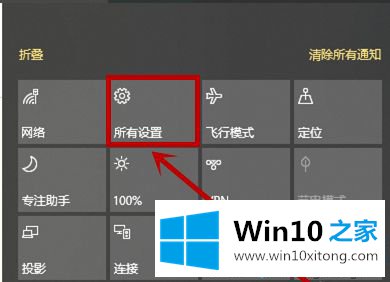
2、在打开的【windows设置】界面选择【个性化】选项
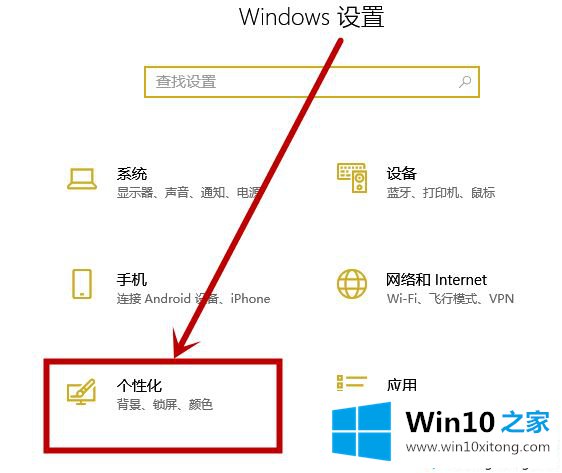
3、在打开的设置界面左侧选择【开始】,然后在右侧关闭【使用全屏“开始”屏幕】下面的开关退出就行了
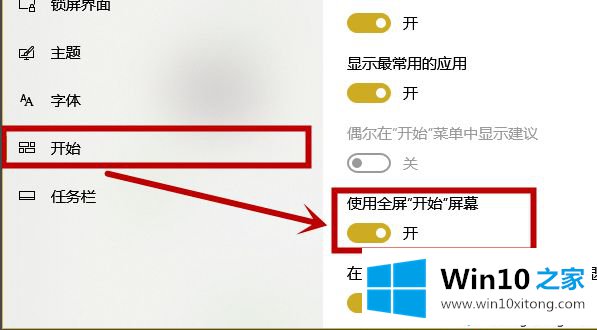
以上就是关于win10开始菜单变成全屏怎么取消的方法介绍啦。有同样情况的网友可以按照上面的方法来解决哦。
有关于win10开始菜单变成全屏的详尽处理步骤到这里就给大家说完了,朋友们都学会如何操作了吗?要是你对这个问题还有疑问,欢迎给本站留言,我们将继续协助你处理这个问题。